Tam Kılavuz: Samsung Tablet Sorunlarını Düzeltin
Samsung tabletin kapanmaması, açılmaması veya donması ve tepki vermemesi gibi Samsung tablet sorunları çok yaygın hale geldi. Bir Samsung tablet sorununun nasıl çözüleceğini bilmek isteyen etkilenen kullanıcılardan bunları oldukça sık duyuyoruz. Bu sorunlar rastgele oluşur ve kullanıcıları bilgisiz bırakır. Birçok kişi, Samsung tablet sorunlarının olası bir virüs saldırısının doğrudan bir sonucu olduğundan endişe ediyor, ancak bunun nedeni olarak dikkate almayı unuttukları şey, cihazın dahili ayarlarına ve yazılımına yapılan müdahaledir. Ayrıca, kaba kullanım ve yanlış bakım, tableti bozabilir ve Samsung tabletin kapanmaması gibi çeşitli hatalara neden olabilir.
Bu nedenle, sizin için en yaygın olarak gözlemlenen Samsung tablet sorunlarından 4’ünü ve ayrıca veri kaybını önlemek için tüm verilerinizi çıkarmanın mükemmel bir yolunu sunuyoruz.
Bölüm 1: Samsung tablet açılmıyor
Bu Samsung tablet sorunu kritik bir hatadır ve aşağıda listelenen adımlar gibi özel Samsung düzeltmeleri gerektirir:
Başlangıç olarak, pili çıkarmalı ve cihazda kalan fazla şarjı boşaltmak için sekmeyi yarım saat bırakmalısınız. Ardından pili yeniden takın ve sekmeyi açın.

Ayrıca sekmenizi yeniden başlatmaya zorlamayı deneyebilirsiniz. Güç ve ses kısma düğmesine aynı anda 5-10 saniye basmanız ve sekmenin yeniden başlatılmasını beklemeniz yeterlidir.

Samsung tabletin açılmamasını düzeltmenin başka bir yolu, orijinal Samsung şarj cihazıyla sekmeyi bir saat kadar şarj etmektir. Bu yardımcı olur, çünkü pil çoğu zaman sıfıra düşer ve cihazın açılmasını engeller. Şimdi, yeterince şarj olduğunu hissettikten sonra sekmeyi açmayı deneyin.
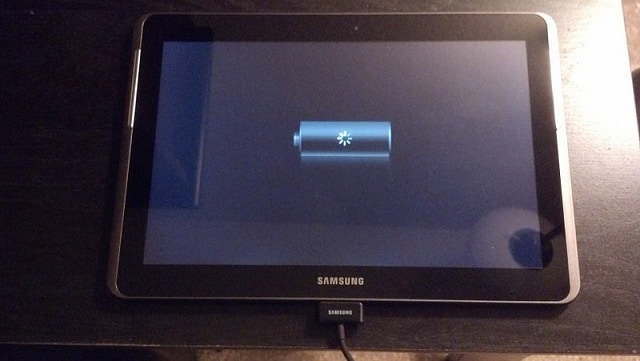
Güvenli Modda önyükleme yapmak, cihazınızın açılıp açılmadığını test etmenin de iyi bir yoludur. Güvenli Mod’a erişmek için güç düğmesine ekranda Samsung logosunu görecek kadar uzun basın. Ardından düğmeyi bırakın ve hemen ses kısma düğmesine basın. Bundan sonra, cihazınızın yalnızca güvenli modda yeniden başlatılmasına izin verin.
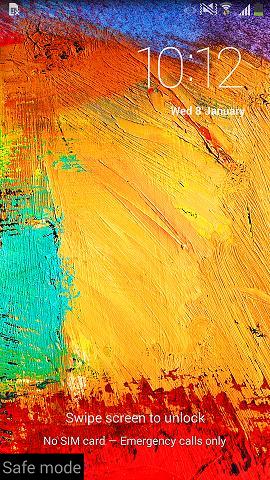
Son olarak, önünüzde bir seçenekler listesi görene kadar güç, ana sayfa ve ses kısma düğmelerine birlikte basarak Kurtarma Modunda sekmenizi sıfırlayabilirsiniz. Şimdi, ‘verileri sil/fabrika ayarlarına sıfırla’ seçeneğini seçin. Bu yapıldıktan sonra, sekmeniz otomatik olarak yeniden başlatılacaktır.
Not: Tüm verilerinizi ve ayarlarınızı kaybedeceksiniz, bu nedenle lütfen önceden verilerinizi yedekleyin.
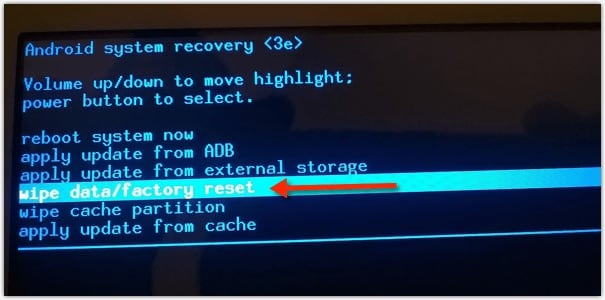
Bölüm 2: Samsung tablet kapanmıyor
Samsung tablet kapanmıyor, tuhaf Samsung düzeltmeleri gerektiren başka bir sorun. Sekmeyi sorunsuz kullanabiliyorsanız ancak kapatmaya çalıştığınızda kapanmayı reddediyorsa, pilin tamamen bitmesini bekleyebilir veya aşağıdaki çözümlerden birini deneyebilirsiniz:
Samsung tabletiniz kapanmadığında kapanmaya zorlamayı deneyin. Temel olarak, sekmenizi bir şarj cihazına bağlamanız gerekir ve şarj olmaya başladığında, yeniden başlatılması için güç düğmesine 10-15 saniye basın. Ekranda şarj işareti göründüğünde, şarj cihazının bağlantısını kesin, sekmeniz kapanacaktır.
Güç, ana sayfa ve ses kısma düğmelerine basarak da Kurtarma Moduna ulaşabilir ve “Sistemi Şimdi Yeniden Başlat” komutu verebilirsiniz. Ardından, sekme yeniden başladığında, kapatmayı deneyin ve umarım normal şekilde çalışacaktır.
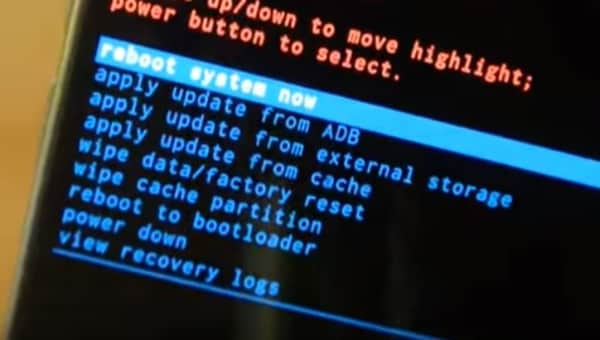
Bölüm 3: Samsung tablet donmuş ekran
Belirli bir ekranda takılı kaldığınızda Samsung Tab’ınızın donduğu söyleniyor ve ne yaparsanız yapın, sekmeniz neredeyse askıda kalmış gibi sizden herhangi bir komut almayacak. Bu Samsung tablet sorununu çözmenize yardımcı olacak adımlar aşağıda verilmiştir:
İlk önce, ana sayfa düğmesine 2-3 saniye basmayı deneyin. Ana Ekrana dönerseniz, iyi ve güzel, ancak sekme hala donmuşsa, ekranınızın altındaki geri düğmesine birkaç kez dokunmayı deneyin.

Şimdi, yukarıdaki yöntem yardımcı olmazsa, yazılımdan sıfırlamayı düşünün. Bunun için tek yapmanız gereken güç açma/kapama düğmesine en az 10 saniye basmak ve sekmenin kendini yeniden başlatmasını beklemek.
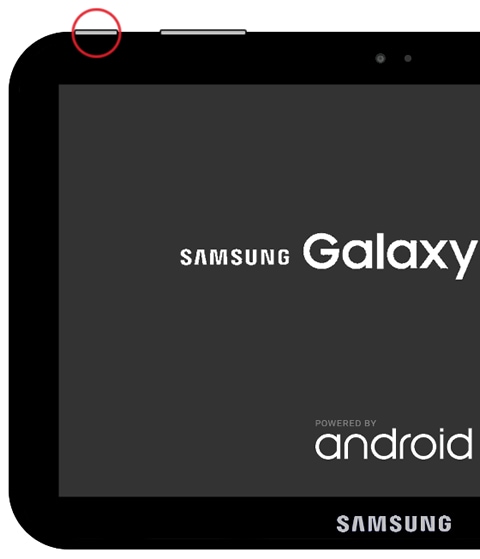
Son çözüm, etkili bir Samsung düzeltmesi olarak sekmenizi Kurtarma Modunda fabrika ayarlarına sıfırlamak olacaktır. Kurtarma ekranına erişmek için Ana Sayfa, Güç ve Sesi kısma düğmesine birlikte basın. Karşınıza çıkan seçeneklerden “Fabrika Ayarlarına Sıfırla”yı seçin ve sekmenin kendini yeniden başlatmasını bekleyin. Bu kesinlikle sorunu çözecek ve sekmeniz bundan sonra normal şekilde çalışacaktır.
Bölüm 4: Sekme çalışmazsa Samsung tabletten veri nasıl kurtarılır?
Bu makalede önerilen teknikler, Samsung tablet sorunlarını çözmenize kesinlikle yardımcı olacaktır, ancak kusur tamir edilemezse ve sekmeniz çalışmıyorsa, verileriniz için stres yapmayın ve endişelenmeyin. Sizin için sahip olduğumuz şey, DrFoneTool – Veri Kurtarma (Android). Bu yazılım, bozuk ve hasarlı cihazlardan veri almak ve orijinalliğini bozmadan bilgisayarınızda güvende tutmak için özel olarak tasarlanmıştır. Wondershare ücretsiz deneme sunduğu için bu aracı ücretsiz olarak deneyebilir ve kararınızı vermek için tüm özelliklerini test edebilirsiniz. Ayrıca kilitli cihazlardan veya sistemi çökmüş cihazlardan verimli bir şekilde veri çıkarır. İşin iyi yanı, Samsung ürünlerinin çoğunu desteklemesi ve sekmenizden veri çıkarmak için aşağıda verilen birkaç adımı izlemeniz yeterli:

DrFoneTool – Veri Kurtarma (Android)
Bozuk Android cihazlar için dünyanın ilk veri alma yazılımı.
- Ayrıca, yeniden başlatma döngüsünde takılı kalanlar gibi herhangi bir şekilde zarar görmüş bozuk cihazlardan veya cihazlardan veri kurtarmak için de kullanılabilir.
- Sektördeki en yüksek geri alma oranı.
- Fotoğrafları, videoları, kişileri, mesajları, arama günlüklerini ve daha fazlasını kurtarın.
- Samsung Galaxy cihazlarıyla uyumludur.
Normal çalışmayan Samsung tabletlerdeki verileri kurtarmak için aşağıdaki adımları izleyin.
1. Bilgisayarınızda DrFoneTool – Veri Kurtarma aracını indirerek, kurarak ve çalıştırarak başlayın ve ardından sekmenizi bir USB kablosu kullanarak bağlayın ve yazılımın ana ekranına gidin.

Yazılımı başlattığınızda, önünüzde birçok sekme göreceksiniz. Basitçe, ‘Kırık telefondan kurtar’ ı tıklayın ve devam edin.

2. Bu adımda, aşağıdaki ekran görüntüsünde gösterildiği gibi önünüzdeki iki seçenekten sekmenizin gerçek yapısını seçin.

3. Şimdi, aşağıdaki ekran görüntüsünde gösterildiği gibi, sekmenizin model türünü ve adını beslemeniz istenecektir. Yazılımın sekmenizi sorunsuz bir şekilde tanımlaması için doğru ayrıntıları verin ve “İleri” düğmesine basmadan önce onaylayın.

4. Şimdi sekmenizdeki İndirme Moduna girmek için aşağıdaki ekran görüntüsünde gösterilen talimatları dikkatlice okumalı ve “İleri” ye basmalısınız.

5. Şimdi, tüm dosyaları ekranda önizleyebileceksiniz, ihtiyacınız olan her şeye sahip olduğunuzdan emin olun ve “Bilgisayarı Kurtar” düğmesine basın. Hepsi bu, verilerinizi başarıyla aldınız.

Genel olarak, Samsung tablet sorunlarının üstesinden gelmek zor değil. Sadece sekmenizle sabırlı ve incelikli olmanız gerekir. Bu nedenle, aşağıdaki yorum bölümünde bu makale hakkında ne düşündüğünüzü bize bildirmeyi unutmayın.
En son makaleler

